- Ne možete uživati u vremenu igranja kada se PUBG neprestano ruši. Zbog toga morate djelovati brzo.
- Možete prijeći na izvor ovog izdanja i odvojiti vrijeme za ažuriranje grafičkih upravljačkih programa.
- Za dodatnu pomoć u rješavanju svih vrsta uobičajenih problema posjetite našu Odjeljak za rješavanje problema.
- Kao ovisni igrač, morate to pobliže pogledati PC Game Hub. Jednostavno će vam se svidjeti!
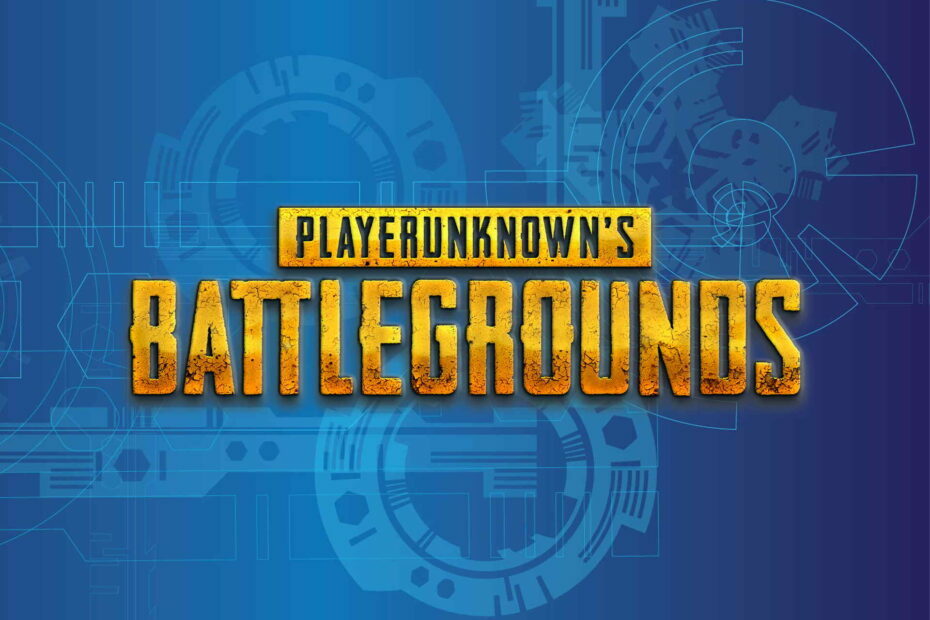
Ovaj softver će popraviti uobičajene računalne pogreške, zaštititi vas od gubitka datoteka, zlonamjernog softvera, kvara hardvera i optimizirati vaše računalo za maksimalne performanse. Riješite probleme s računalom i uklonite viruse sada u 3 jednostavna koraka:
- Preuzmite alat za popravak računala Restoro koji dolazi s patentiranim tehnologijama (patent dostupan ovdje).
- Klik Započni skeniranje kako biste pronašli probleme sa sustavom Windows koji bi mogli uzrokovati probleme s računalom.
- Klik Popravi sve za rješavanje problema koji utječu na sigurnost i performanse vašeg računala
- Restoro je preuzeo 0 čitatelji ovog mjeseca.
PUBG je nevjerojatan multiplayer akcijska igra, ali mnogi su korisnici izvijestili da se PUBG srušio dok je bio u igri. To može predstavljati ogroman problem i uzrokovati gubitak meča.
Mnogi igrači izvijestili su da im se PUBG igra neprestano ruši, u nekim slučajevima to se događalo i do 6 puta dnevno.
To može biti vrlo frustrirajuće, a nada da će se programeri popraviti treba puno čekanja.
Iz tih ćemo razloga u ovom članku istražiti neke od najboljih rješavanje problema metode za rješavanje problema s padom vaše igre PUBG. Pročitajte kako biste saznali više.
Bilješka: Vrijedno je spomenuti da je najbolji način za početak isprobavanja ovih rješenja prvo izvršiti čistu ponovnu instalaciju svoje igre PUBG.
To uključuje normalno instaliranje, ali i uklanjanje datoteka i mapa iz igre.
To će vam omogućiti da dobijete čistu ploču i pripremiti sustav za rješavanje bilo kakvih problema s padom koji biste mogli doživjeti.
Kako popraviti pad PUBG-a pri pokretanju?
- Ažurirajte upravljačke programe
- Instalirajte najnovija ažuriranja
- Onemogući overclocking
- Ažurirajte Windows
- Pokrenite Steam i PUBG s administratorskim privilegijama
- Ažurirajte / ponovo instalirajte Visual C ++ koji se može distribuirati za Visual Studio 2015
1. Ažurirajte upravljačke programe

Ako se PUBG sruši u igri, moguće je da su problem vaši upravljački programi. Da biste to riješili, savjetuje se da ažurirate upravljačke programe za grafiku na najnoviju verziju i provjerite pomaže li to.
Proizvođači uređaja obično izrađuju ove upravljačke programe, stoga ih možete dobiti izravno od proizvođača vašeg uređaja. Međutim, odabir prave verzije nije uvijek lak zadatak.
Ako se i vi osjećate isto i više volite sigurnost nego riskiranje, možete upotrijebiti rješenja nezavisnih proizvođača kao što je DriverFix da biste ažurirali sve svoje vozača automatski.

Kao što se i očekivalo, potrebno je samo nekoliko klikova tijekom korištenja ovog alata za ažuriranje svih upravljačkih programa.
To će osigurati najbolje grafičke performanse i najmanje grešaka, pa potvrdite da je i vama to pošlo za rukom.

DriverFix
PUBG se neprestano ruši u igri? Upotrijebite namjenski program za ažuriranje upravljačkih programa kao što je DriverFix da biste riješili problem!
Preuzmi ovdje
2. Instalirajte najnovija ažuriranja
Pokrenite skeniranje sustava kako biste otkrili potencijalne pogreške

Preuzmite Restoro
Alat za popravak računala

Klik Započni skeniranje pronaći probleme sa sustavom Windows.

Klik Popravi sve za rješavanje problema s patentiranim tehnologijama.
Pokrenite skeniranje računala pomoću alata za popravak za obnavljanje kako biste pronašli pogreške koje uzrokuju sigurnosne probleme i usporavanja. Nakon završetka skeniranja, postupak popravka zamijenit će oštećene datoteke svježim Windows datotekama i komponentama.

Tim iz Blueholea (PUBG razvijalci) redovito objavljuje zakrpe koje rješavaju najčešće probleme koje su korisnici prijavili.
Da biste to postigli, jednostavno posjetite službenu web stranicu PUBG zakrpa i preuzmite najnovije zakrpe za igru.
Nakon što ažurirate igru, provjerite je li problem još uvijek prisutan.
3. Onemogući overclocking

U slučaju da koristite overclocking da biste poboljšali performanse svog GPU-a, vrijedi napomenuti da to može utjecati na stabilnost PUBG-a.
Ako se PUBG ruši u igri, preporučujemo da pokušate resetirati postavke overclockinga na zadane i provjeriti rješava li to problem.
Čak i ako ovo rješenje ne riješi problem u potpunosti, moglo bi smanjiti broj rušenja.
4. Ažurirajte Windows
- U Cortana traka za pretraživanje, tip Postavke, i otvorite vrhunski rezultat.
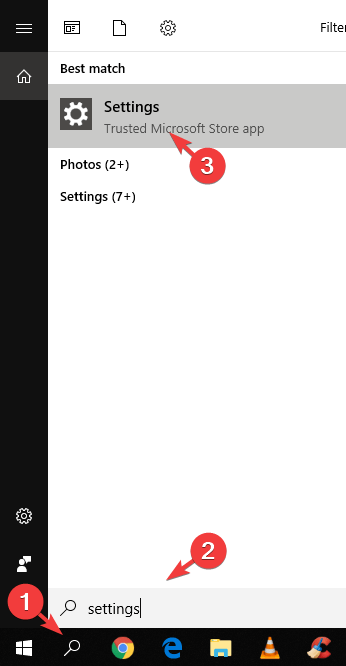
- Odaberi Ažuriranje i sigurnost> Provjerite ima li ažuriranja.
- Nakon instaliranja svih dostupnih ažuriranja, ponovo pokrenite računalo.
Imate problema s ažuriranjem sustava Windows? Pogledajte ovaj vodič koji će vam pomoći da ih brzo riješite.
5. Pokrenite Steam i PUBG s administratorskim privilegijama

- Za Steam, navigacija do C:> Programske datoteke (x86)> Steam> desni klik na Steam.exe i odaberite Pokreni kao administrator.
- Da biste mogli pokrenuti PUBG kao administrator, možete idite na C:> Programske datoteke (x86)> Steam> steamapps> uobičajeno> Battlegrounds> TslGame> Binaries> Win64> odaberite TsLGame.exe > desnom tipkom miša kliknite, a zatim kliknite na trči kao Admin.
Ako se PUBG ruši u igri, moguće je da nemate potrebne privilegije za njegovo pokretanje. Da biste to popravili, slijedite gornje korake.
6. Ažurirajte / ponovo instalirajte Visual C ++ koji se može distribuirati za Visual Studio 2015

Ako je problem s PUBG-om još uvijek prisutan, možda je problem u distribuciji Visual C ++. Da biste riješili problem, možda ćete ih morati ažurirati ili ponovo instalirati.
Možeš preuzmite alat s Microsoftove službene web stranice.
Evo, evo nekih rješenja koja biste mogli isprobati ako se PUBG ruši u igri. Obavezno nas obavijestite jesu li vam naša rješenja riješila problem.
 I dalje imate problema?Popravite ih pomoću ovog alata:
I dalje imate problema?Popravite ih pomoću ovog alata:
- Preuzmite ovaj alat za popravak računala ocijenjeno odličnim na TrustPilot.com (preuzimanje započinje na ovoj stranici).
- Klik Započni skeniranje kako biste pronašli probleme sa sustavom Windows koji bi mogli uzrokovati probleme s računalom.
- Klik Popravi sve za rješavanje problema s patentiranim tehnologijama (Ekskluzivni popust za naše čitatelje).
Restoro je preuzeo 0 čitatelji ovog mjeseca.


